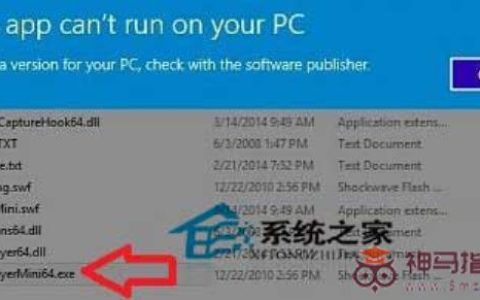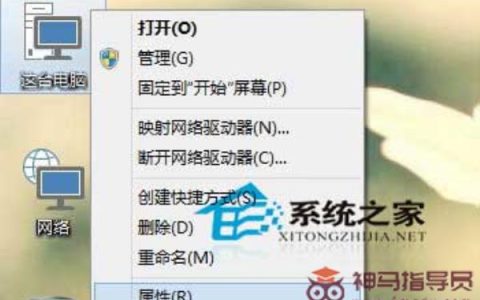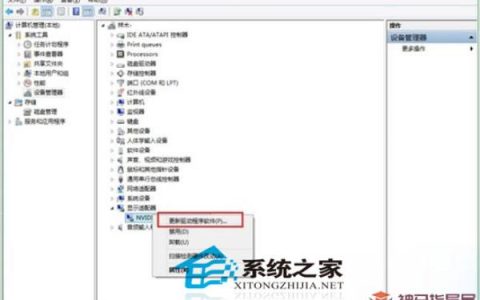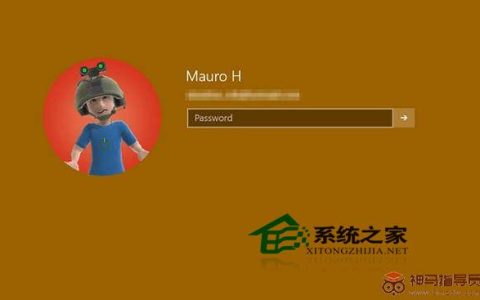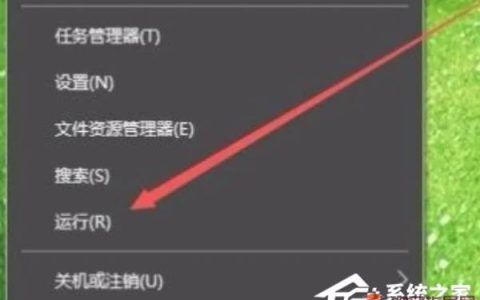Win10邮箱如何添加163邮箱?
电子邮件是我们办公中最常用到的交流工具,很多用户都会使用Win10自带的邮箱,其操作简单,使用方便。近期有用户想要在Win10邮箱中添加163邮箱,那么应该怎样操作呢?下面我们一起来看看这篇Win10邮箱添加163邮箱的方法吧。
具体操作如下:
一、打开Win10系统开始菜单,点击“邮件”。
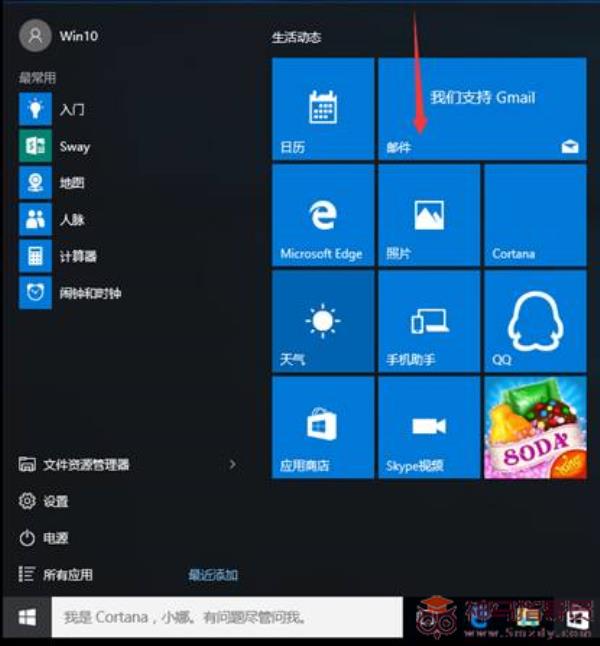
二、邮件打开后,点击“开始使用”。
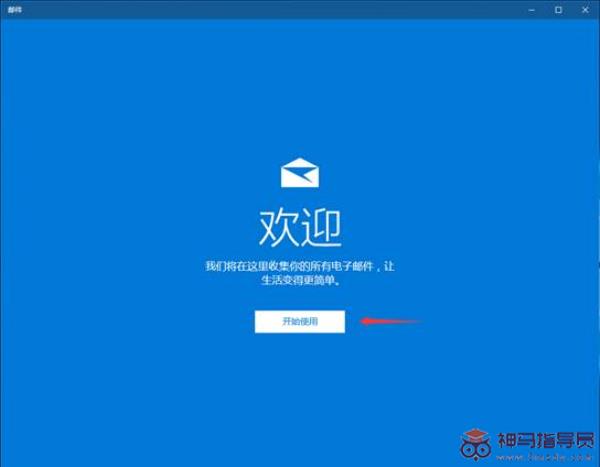
三、点击“添加账户”。
1、首次添加。
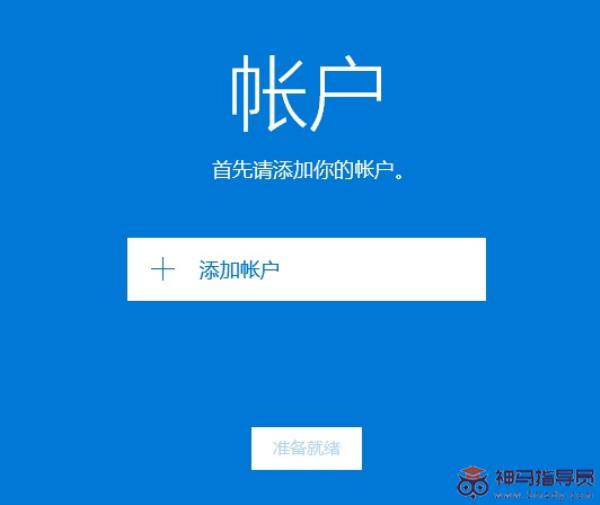
2、已经添加过账户后,再次添加。
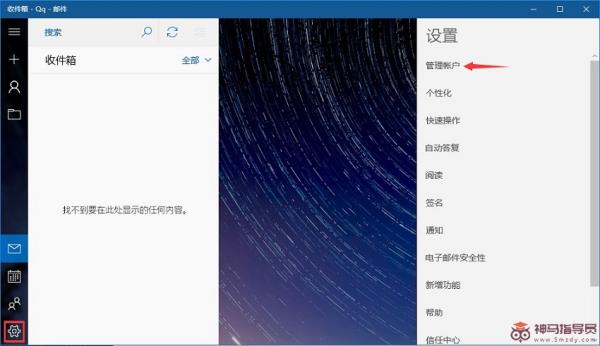
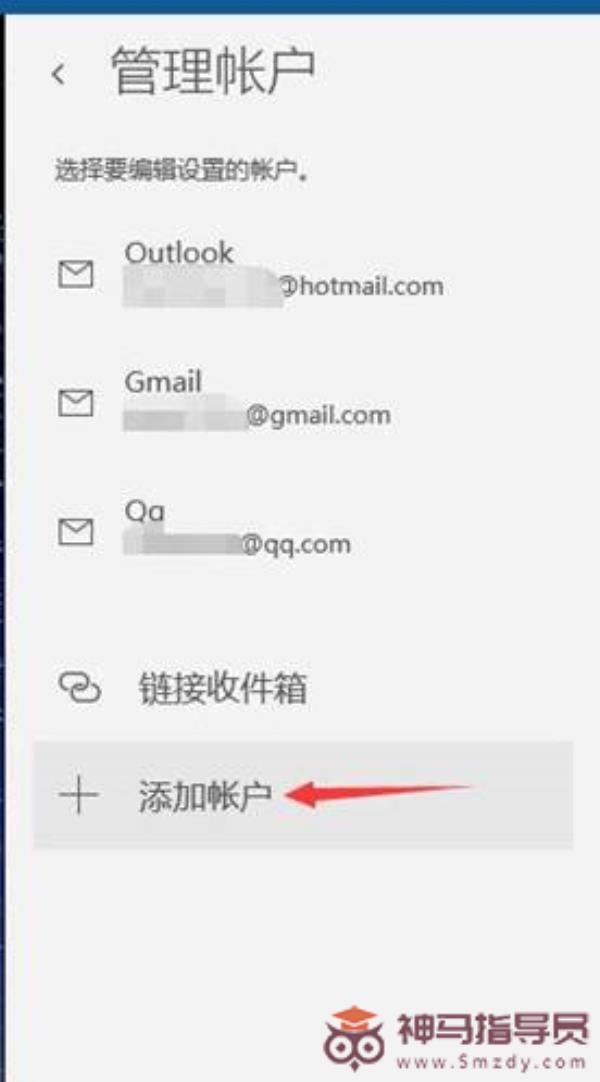
四、选择邮箱账户类型,例如163、126邮箱,请选择“其他账户 POP、IMAP”。
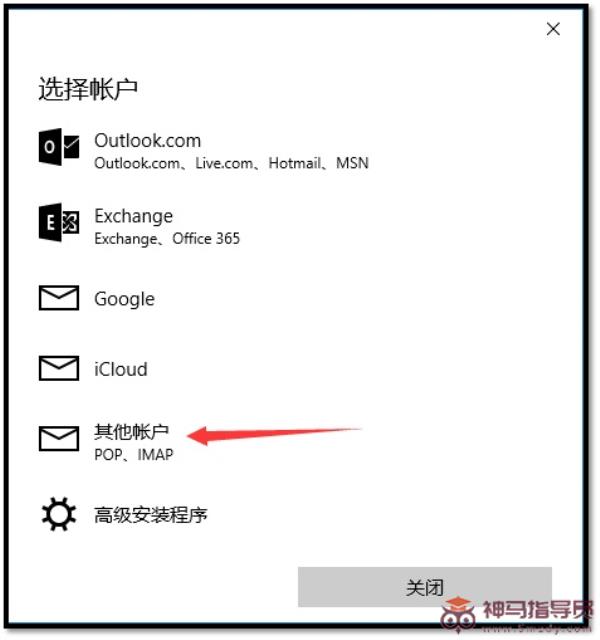
五、填写电子邮箱地址、使用此名称发送你的邮件、密码。(注意:此处的密码不是电子邮箱密码,是客户端授权密码,此密码需要到网页版邮箱设置中进行设置)
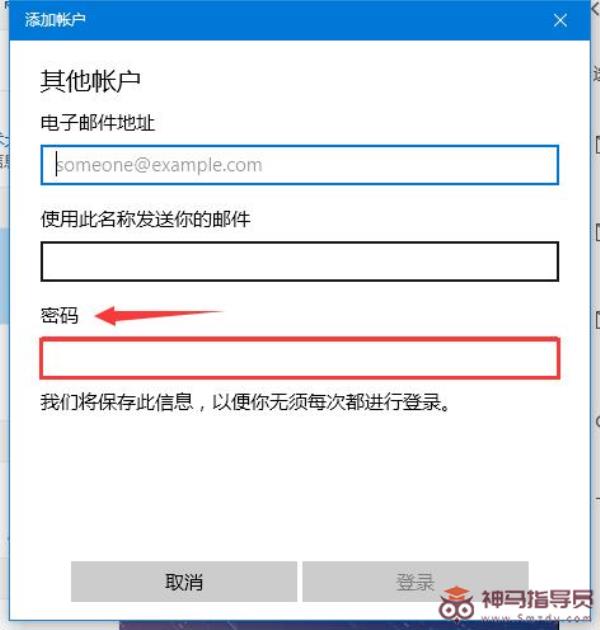
六、举例:163电子邮箱网页版(126邮箱雷同),选择邮箱中“设置”选项,点击左侧“客户端授权密码”,选择“开启”。
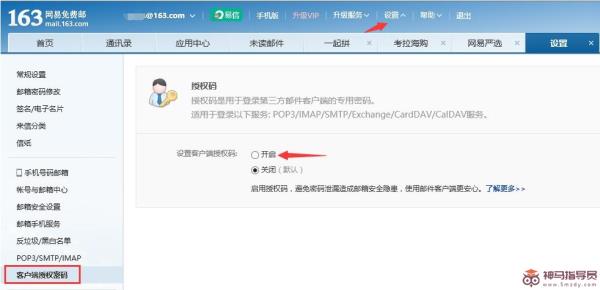
七、提示“免费获取短信验证码”,请查看登记号码的手机短信,并将验证码填入后点击确定。
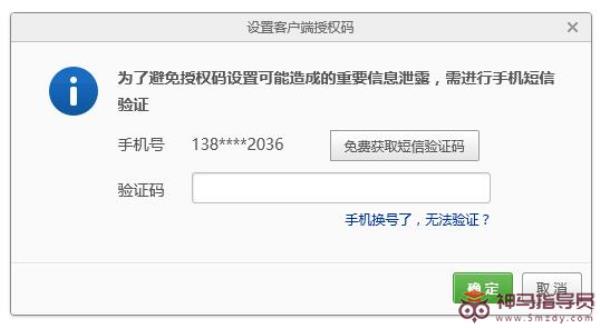
八、看到“设置授权码”。(注意:密码必须字母和数字,在6-16位之间)
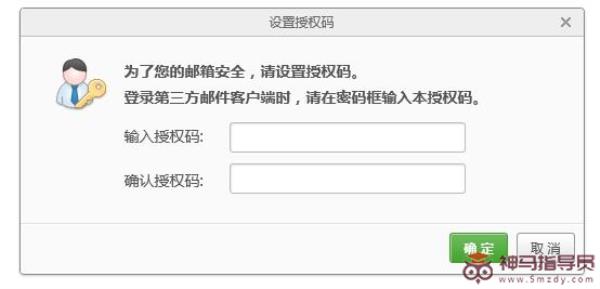
九、看到提示:您已启用授权码,请使用授权码登录第三方邮件客户端(同时开启POP3\IMAP服务)点击确定。
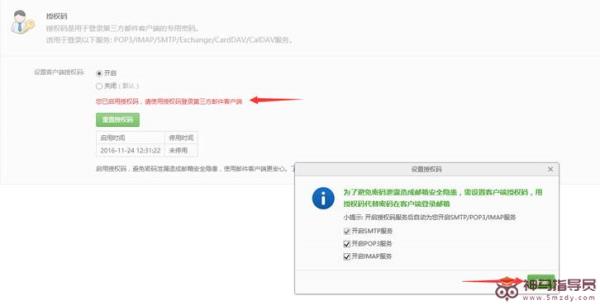
十、将授权码输入到Win10内置邮件应用提示框后,邮箱添加完成。
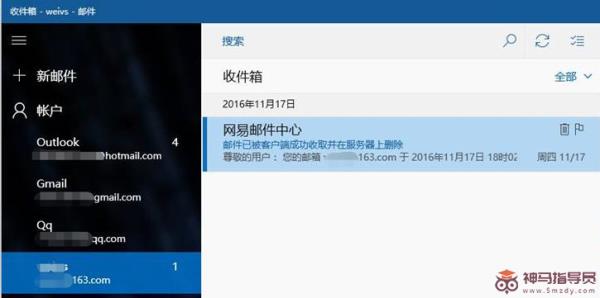
转载出处标题:Win10邮箱如何添加163邮箱?
网站链接:https://www.smzdy.com/win10course/1479.html
免责声明:根据《计算机软件保护条例》第十七条规定“为了学习和研究软件内含的设计思想和原理,通过安装、显示、传输或者存储软件等方式使用软件的,可以不经软件著作权人许可,不向其支付报酬。”
本站所发布的一切Windows教程,教程文章,破解补丁、注册机和注册信息及软件的文章等图文资源仅限用于学习和研究目的;本站并不贩卖软件,不存在任何商业目的及用途,网站会员捐赠是您喜欢本站而产生的赞助支持行为,仅为维持服务器的开支与维护,全凭自愿无任何强求。你不得将上述内容用于商业或者非法用途,否则,一切后果请用户自负。
本站信息来自网络,不承担任何由于内容的版权、合法性等所引起的争议与法律责任!您必须在下载后的24个小时之内,从您的电脑中彻底删除上述内容。访问和下载本站内容,说明您已同意上述条款。
本站为个人博客非盈利性站点,所有软件信息均来自网络,所有资源仅供学习参考研究目的。如您喜欢该程序,请支持正版软件,购买注册,得到更好的正版服务。本站如果侵犯你的利益,携带权利证明请发送邮箱到 s7web888#gmail.com,我们会很快的为您处理。